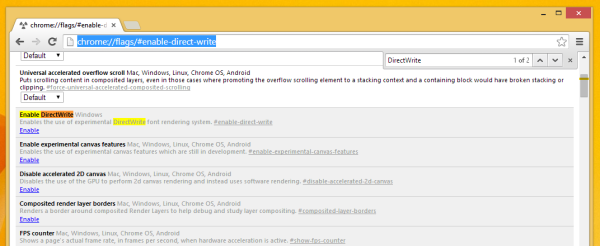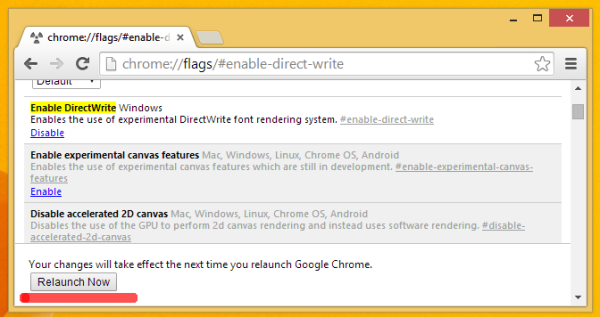Jaunākās pārlūka Google Chrome versijas (piemēram, 34 stabilas, 35 beta versijas) ir aprīkotas ar jaunu fontu atveides funkciju, kurā vecā GDI motora vietā tiek izmantots DirectWrite dzinējs. Tas nozīmē, ka jūsu Google Chrome fonti izskatīsies vienmērīgāk nekā iepriekš. Lai iespējotu augstas kvalitātes tipogrāfiju Windows lietojumprogrammās, DirectWrite izmanto OpenType fontu tehnoloģijas un ClearType fontu subpixel renderēšanas tehnoloģijas sasniegumus. Pašlaik varat iespējot DirectWrite fontu renderēšanu pārlūkā Google Chrome, izmantojot eksperimentālos “karodziņus”, jo šī funkcija joprojām tiek testēta.
- Palaidiet pārlūku Google Chrome un adreses joslā ierakstiet šādu tekstu:
chrome: // karodziņi / # enable-direct-write
Tas novirzīs jūs tieši uz jauno funkciju Enable DirectWrite.
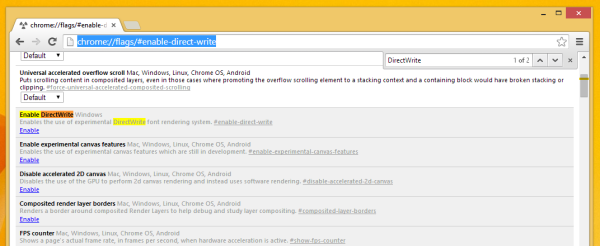
- Noklikšķiniet uz Iespējot saiti zem opcijas.
- Restartējiet Google Chrome. Varat izmantot pogu Atkārtoti palaist, kas parādās pārlūkprogrammas apakšdaļā pēc noklikšķināšanas uz Iespējot.
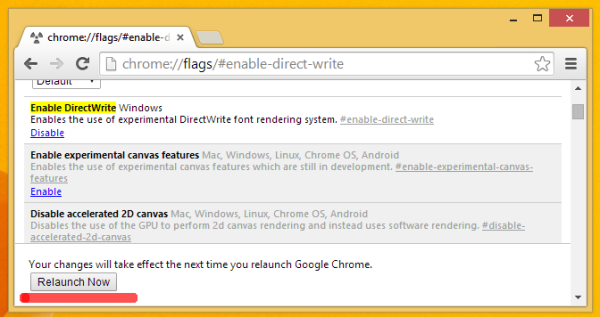
Tieši tā. Tagad jūsu fontiem jābūt vienmērīgākiem. Tālāk sniegtajā piemērā tas ir visievērojamākais pie jautājuma zīmes:

[caur Garais Žengs ]